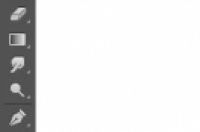
改进的内容感知移动工具
看到是不是有点陌生?它是“内容感知移动工具”,不管用过没用过的,现在它有个新选项,可以转换、调整准备移动的区域,下面来瞧瞧究竟是怎么用的!非常巧的是在工具箱上与同一工具组。
1:
在工具箱上选取,内容感知移动工具,如图1所示。
图1
2:
选取时便打开了它的工具选项栏,开始的设置有“新建选区”、“添加到选区”、“从选区减去”、“与选区交叉”供选择,“模式”分为“移动”和“扩展”,“结构”代表“调整原结构的保留严格程度”,而“颜色”代表“调整可修改源色彩的程度”,勾选“投影时变换”,如图2所示。
图2
3:
我们先看看“模式”设置为“移动”的时候会产生什么效果吧!打开一张光雾朦胧颇具意境的婚纱照片,用围绕人物建立选区,在选区内按住鼠标左键不放,向右边平移错开放置,这时复制出同样的人物来,松开鼠标并双击鼠标左键后,原来站在左边的人物没有了,一下站到了画面的右边。可见“移动”选项有着剪切和粘贴的作用,如图3所示。
图3
4:
再把“模式”设置为“扩展”,还是以此片为例,开始的操作如上,只是向右边平移错开放置,复制出同样的人物时,在变换选框内单击鼠标右键,弹出下拉菜单选择“水平翻转”,人物即翻转背对,克隆出双胞胎,双击鼠标既成事实。又可见“扩展”选项有着复制和粘贴的作用,如图4所示。
图4
还有在制作过程中,除了人物可以变化所在位置,还能拉大和缩小变换选框,使其在景致中变幻大小的,是不是很有意思啊!
文/后期:刘京燕(兰草青幽)
摄影:振飞
发表刊物:《人像摄影》杂志




